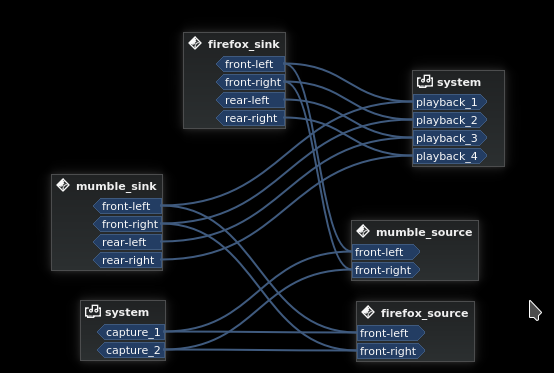Ero sivun ”Konferenssisetti” versioiden välillä
MMN (keskustelu | muokkaukset) Ei muokkausyhteenvetoa |
MMN (keskustelu | muokkaukset) Ei muokkausyhteenvetoa |
||
| Rivi 18: | Rivi 18: | ||
=== Käynnistysmenettely === | === Käynnistysmenettely === | ||
1. Pistä äänikortti koneeseen (jos käytetään USB-äänikorttia). | 1. Pistä äänikortti koneeseen (jos käytetään USB-äänikorttia). | ||
Nykyinen versio 3. tammikuuta 2020 kello 16.17
Tämän ohjeen tarkoituksena on etäyhteyksien järjestäminen kokouksissa. Etäosallistuja voi valita, käyttääkö hän Jitsiä vai Mumblea. Lisäksi kaikki voidaan striimata samasta koneesta esim. YouTubeen.
Edellytykset
Sopiva kone tarvittavine äänilaitteineen ja riittävän tuore Debian GNU/Linux. Testattu Debian 10:llä. Alla oletetaan, että jokin yleinen työpöytäjärjestelmä (esim. KDE) ja Firefox on jo asennettuna.
Ohjelmisto
Tässä setissä käytetään kaksi ohjelmaa KXStudiosta (Cadence ja Catia), jotka eivät löydy virallisista Debianin arkistoista. Näiden sijaan voitaisiin käyttää esim. QJackCtl:ä, mutta Cadence ja Catia taitavat olla hieman helppokäyttöisempia.
Eli ensin lisätään KXStudion arkistot KXStudion ohjeiden mukaan.
Sitten asennetaan tarvittavat paketit:
apt-get update apt-get install obs-studio cadence catia cadence-tools pulseaudio-module-jack mumble firefox
(TODO tarkista, ovatko nämä kaikki.) Kun järjestelmä kysyy, pitääkö JACKille antaa reaaliaikaprioriteetti, niin kyllä pitää.
Käynnistysmenettely
1. Pistä äänikortti koneeseen (jos käytetään USB-äänikorttia).
2. Käynnistä cadence
- (JACK) Configure -> Driver -> Device/Interface: valitse äänikortti.
- (JACK) Start
3. Luo PulseAudiossa JACK ulos- ja sisääntulot:
pactl load-module module-jack-source client_name=firefox_source pactl load-module module-jack-source client_name=mumble_source pactl load-module module-jack-sink client_name=firefox_sink pactl load-module module-jack-sink client_name=mumble_sink
4. Käynnistä firefox. pavucontrolissa (Toisto) tarkista, että AudioIPC Serverin ulostulolaite on (kaikkialla) firefox_sink. Mene jitsiin. Valitse mikrofoniksi Jack source (firefox_source).
5. Käynnistä mumble. Ääniasetukset:
- Sisääntulolaite:
- Järjestelmä: PulseAudio
- Laite: Jack source (mumble_source)
- Ulostulolaite:
- Järjestelmä: PulseAudio
- Laite: Jack sink (mumble_sink)
6. Cadencesta käynnistä Catia. Oletuksena firefox_sinkistä ja mumble_sinkistä kaapeleja johtaa system playbackiin, sekä system capturesta mumble_sourcehen ja firefox_sourcehen (tarkista). Kytke mumble_sink firefox_sourcehen ja firefox_sink mumble_sourcehen.
Striimaus OBS:n kautta
Yllä mainittu setti voidaan aika helposti kytkeä OBS-studioon ja striimata esim. youtubeen. Äänilähteenä toimii JACK-Sisääntuloasiakas, joka yksinkertaisesti lisätään Lähteet-listalle ja sitten ilmestyy Catiassa (todennäköisesti nimellä "JACK sisääntuloasiakas"). Lopuksi siihen tulee kytkeä Catiassa kaikki oleelliset äänilähteet – mumble_sink (mumble), firefox_sink (jitsi), ja system (salin mikrofoni).
Scenen kuvalähteet konfiguroidaan tarpeen ja maun mukaan. Jos lähteinä käytetään Xcomposite-ikkunoita ja striimissa näkyvät oudot varit, nämä lähteet tulee poistaa ja uudelleenlisättäessä niitä valita ruutu "Swap red and blue".